Es ist jetzt an der Zeit, einen Ordner in Ihrem System zu erstellen.
Ja, Sie Dies kann einfach über den Finder oder ein anderes Tool erfolgen, mit dem Sie jetzt Dateien durchsuchen und erstellen. Dies bietet jedoch Vorteile über das Terminal, insbesondere
, wenn Sie mehr über die Programmierung erfahren möchten!
Wie wird ein Ordner in Terminal erstellt? Zeit für einen neuen Befehl!
mkdir
Verwenden Sie den Befehl mkdir um ein Verzeichnis zu erstellen. mkdir ist die Abkürzung für „Verzeichnis erstellen“. Geben Sie den Namen des Verzeichnisses (Ordners) an, das Sie direkt danach erstellen möchten. Wenn ich einen Ordner erstellen möchte Mit dem Namen new-folder würde ich Folgendes ausführen:
mkdir new-folder
Schauen wir uns konkrete Beispiele an.
Ordner erstellen
Beispiel ohne Code
Szenario: Sie sind an der Universität und haben gerade Ihr zweites Semester begonnen. Auf Ihrem Computer befindet sich ein vollständiger Ordner mit dem Namen „Erstes Semester“, in dem alle Ihre Studienleistungen für das erste Semester enthalten sind. Sie müssen denselben Ordner für Ihre Kursarbeit im zweiten Semester erstellen.
Der Ordner für das erste Semester, den Sie als Inspiration verwenden, ist folgendermaßen organisiert:
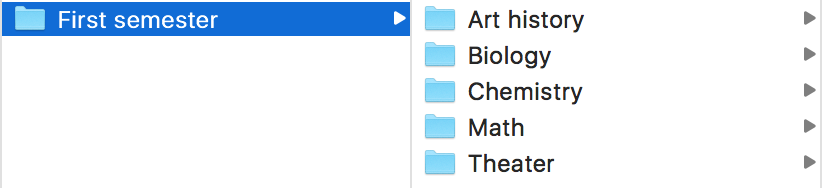
Sie erstellen dasselbe Äquivalent für das zweite Semester Kursarbeit … natürlich mit Terminal. 👍
Warum ist das wichtig? Sobald Sie mit der Programmierung (Design, Front-End, Back-End usw.) vertraut sind, erstellen Sie fast immer Ordner und Dateien für Ihren Code über die Befehlszeile. Als Anfänger haben Sie einen großen Vorteil Wenn Sie damit vertraut sind.
Stellen Sie in Ihrer Befehlszeile sicher, dass Sie sich an einem Ort in Ihrem System befinden, an den Sie sich erinnern können. Der Ordner „Desktop“ oder „Dokumente“ könnte sein Ein guter Ort.
Sie können die folgenden Befehle ausführen und jeweils die Eingabetaste drücken.
Drucken Sie das Arbeitsverzeichnis (siehe, wo Sie sich befinden):
pwd
Listen Sie den Inhalt Ihres aktuellen Verzeichnisses auf:
ls
Wechseln Sie in das Desktop-Verzeichnis (falls Sie dies nicht tun) Wenn Sie keinen Desktop-Ordner haben, ist dies in Ordnung. Ersetzen Sie einen anderen Ordnernamen aus der Liste, die mit dem Befehl ls ausgegeben wird.
cd Desktop
Erstellen Sie ein Verzeichnis (Ordner) mit dem Namen School:
mkdir School
Ändern Sie die Verzeichnisse in das Schulverzeichnis ectory:
cd School
Ihr Terminalfenster sieht folgendermaßen aus:
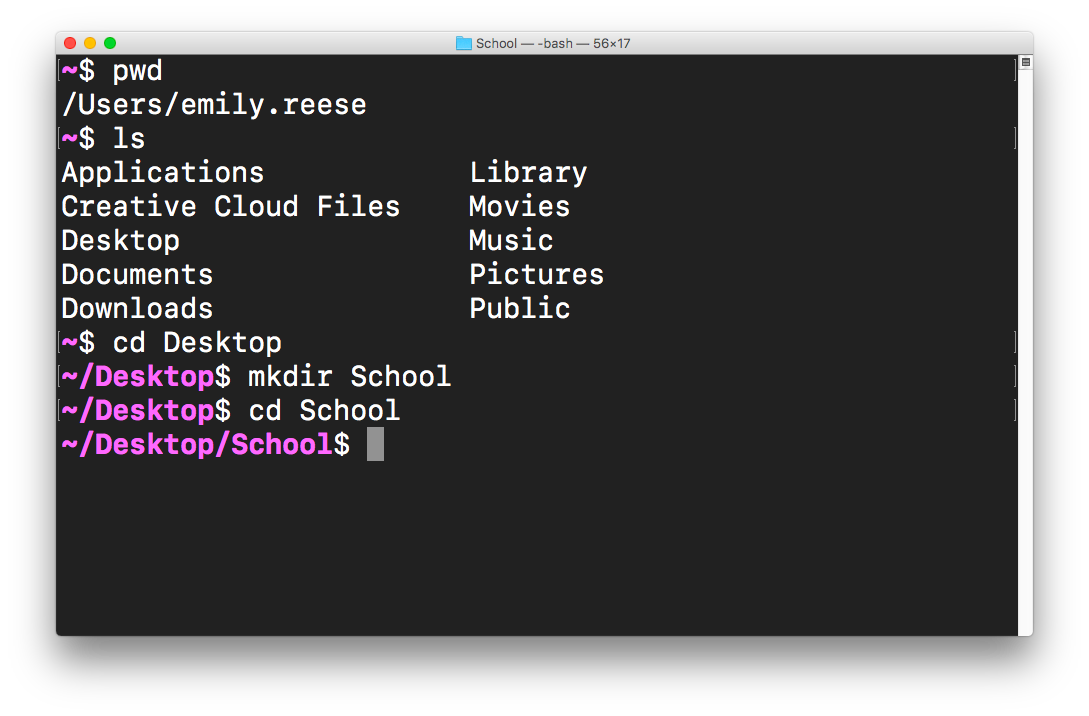
Ordnernamen mit Mehrere Wörter
In unserem Beispiel sollte der Ordner „Zweites Semester“ heißen. Wir haben gerade einen Ordner namens „Schule“ erstellt, um organisiert zu bleiben. Theoretisch würde ich mkdir Second semester ausführen, um einen Ordner mit dem Namen „Zweites Semester“ zu erstellen, oder?
Nein! 😖 Sie müssen spezielle Überlegungen für Ordner anstellen Namen, die Leerzeichen enthalten.
Beachten Sie, dass durch Ausführen von mkdir Second semester zwei Ordner (1. „Second“, 2. „Semester“) anstelle von einem erstellt werden :
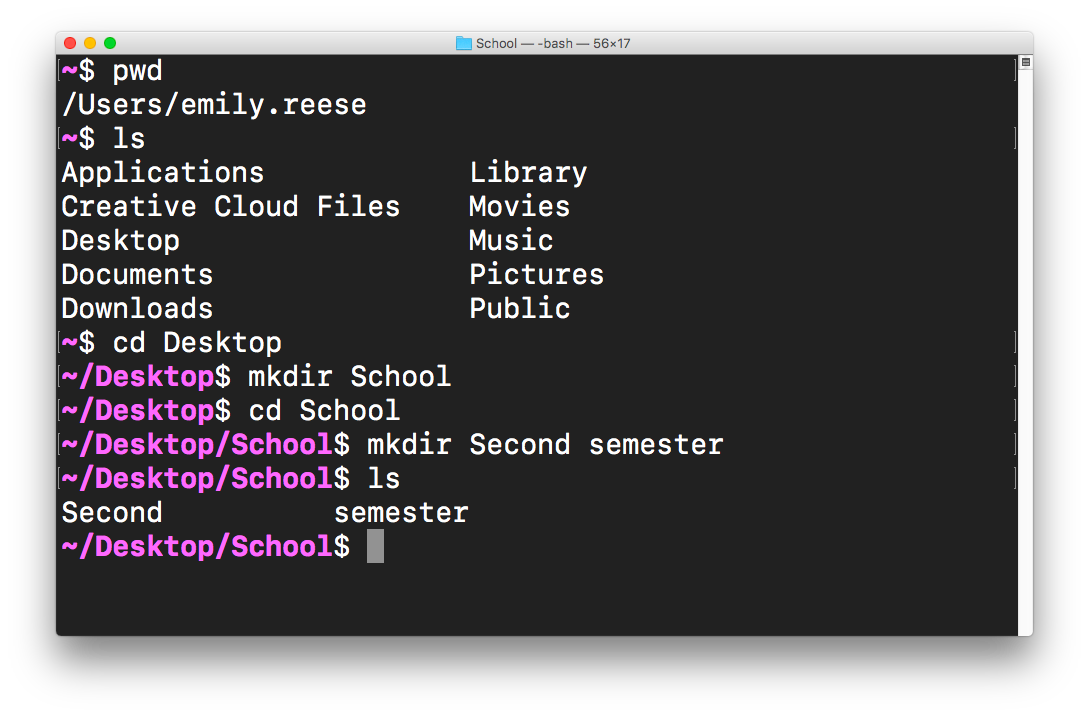
Durch Ausführen von mkdir Second semester habe ich versehentlich zwei Dateien erstellt: eine mit dem Namen“ Second „und eine mit dem Namen“ semester „. Dies liegt daran, dass mein Computer den Abstand zwischen den beiden Wörtern als Abgrenzung zwischen zwei Ordnernamen interpretiert, nicht nur als Leerzeichen in der Mitte eines Namens.
Wir benötigen eindeutig eine andere Methode, um „Zweites Semester“ anzugeben „ist alles ein Dateiname; Nicht zwei separate.
Lösungen für Ordner mit mehreren Wörtern
Um einen Ordner mit mehreren Wörtern zu erstellen oder zu referenzieren, haben Sie drei Möglichkeiten:
-
Verwenden Sie Anführungszeichen, dh
mkdir "Second semester"-
Dies besagt, dass der Ordnername alle Zeichen in Anführungszeichen enthalten sollte.
-
-
Entkomme dem Sonderzeichen (das Zeichen, das du als Computer auf besondere Weise interpretierst) mit einem Backslash, dh
-
Dies besagt, dass die spezielle Bedeutung des Raums zwischen“ Sekunde „und“ Semester „ignoriert werden sollte. Wir möchten, dass ein Raum nur ein Literal ist Leerzeichen, nicht für Terminal, um es als eine Möglichkeit zum Trennen mehrerer Ordnernamen zu interpretieren.
-
Bei der Programmierung werden häufig Backslashes verwendet, um Sonderzeichen zu umgehen!
-
-
Verwenden Sie Bindestriche anstelle von Leerzeichen, um einen völlig anderen Ordnernamen zu erstellen (z,
mkdir Second-semester)
Sie können Anführungszeichen verwenden: 👍
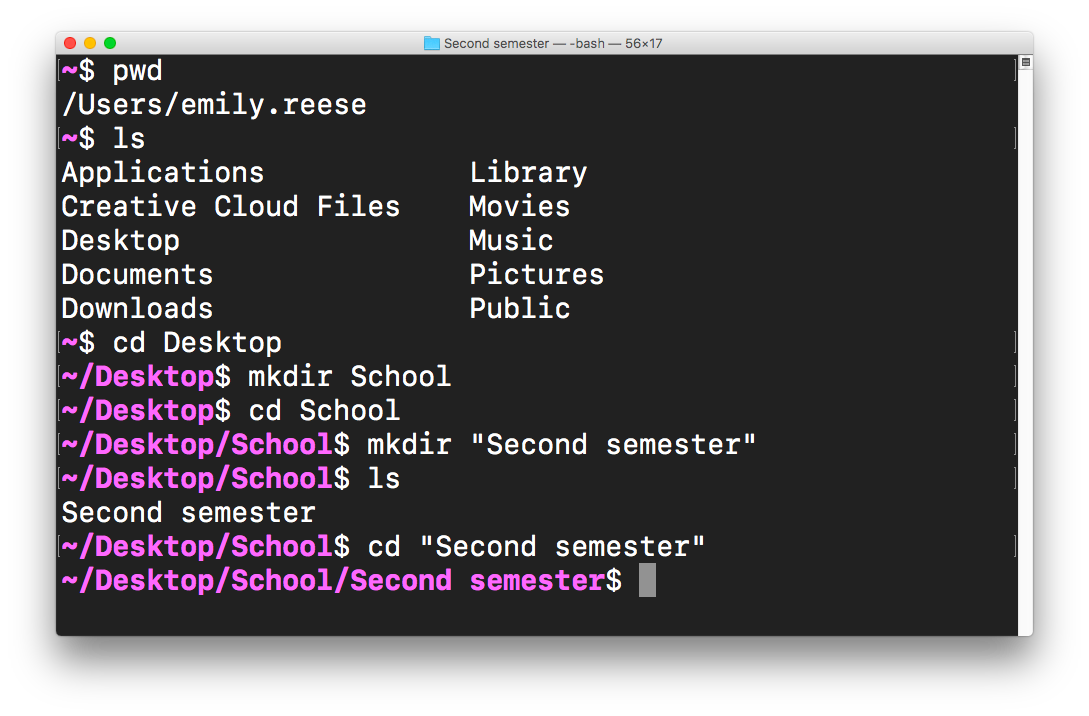
Oder entkommen (dh die spezielle Bedeutung von ignorieren) Das Leerzeichen wird durch einen Backslash vorangestellt, eine verwirrende, aber häufig verwendete Programmiergewohnheit:
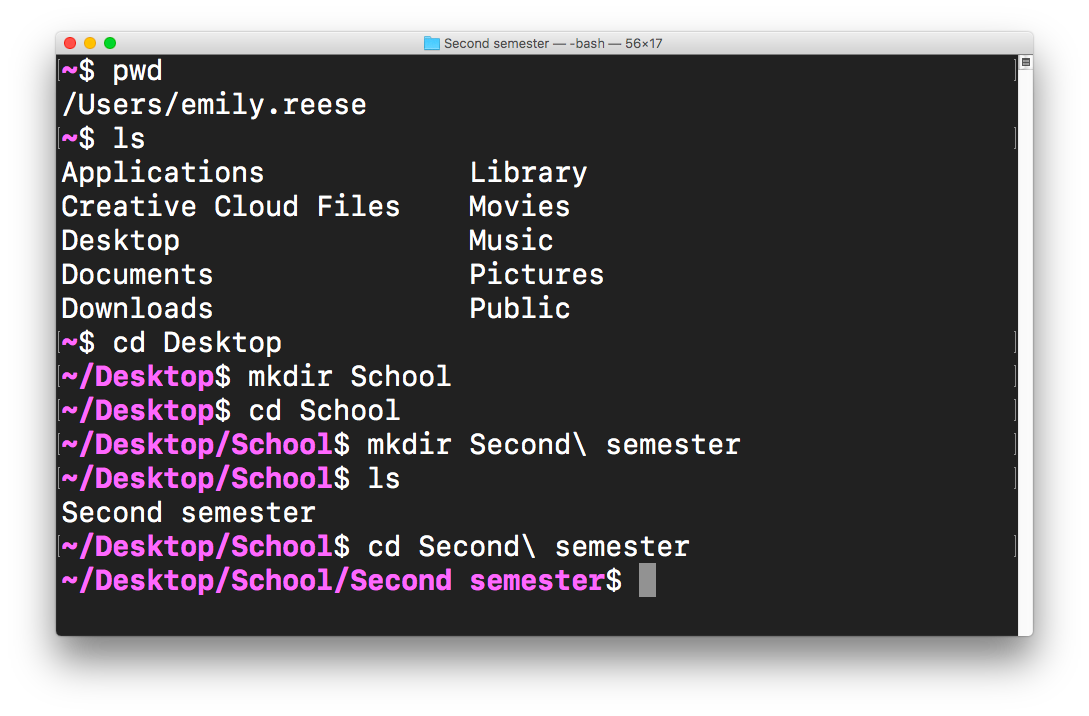
Unabhängig davon, ob Sie Anführungszeichen oder einen Backslash verwenden, um Ordner mit mehreren Wörtern zu erstellen, sind Sie alle set.
Jetzt sind Sie dran! Erstellen Sie Ordner für die oben aufgeführten Schulfächer:
-
Kunstgeschichte
-
Biologie
-
Chemie
-
Mathe
-
Theater
Code Beispiel
Das Erstellen von Ordnern ist genau der gleiche Vorgang, unabhängig davon, ob Code darin enthalten ist oder nicht. Ein Ordner ist nur ein Ordner! Wenn Sie jedoch ein Programmierer sind, ist es wichtig, Ihren Code strukturiert und organisiert zu halten.
Vielleicht haben Sie noch keine Erfahrung mit HTML oder CSS, den Sprachen, die Sie zum Festlegen verwenden den Inhalt und das Erscheinungsbild von Webseiten verbessern. Das ist völlig in Ordnung. Ich möchte Ihnen nur die klassische Struktur dieser Art von Projekten zeigen, damit Sie sehen können, dass die Ordnererstellung über das Terminal nicht nur für Schulzwecke nützlich ist: Es ist auch die Art von Dingen, die Programmierer jeden Tag tun
Viele Programmierer verwenden beim Erstellen grundlegender Webseiten eine sehr klassische Ordner- und Dateistruktur. Sie legen den Code in einem für das Projekt benannten Ordner mit mehreren Unterordnern ab, um ihren Code gut zu organisieren.
Diese Unterordner können einen img -Unterordner zum Speichern von Bildern enthalten, die auf der Website angezeigt werden, oder einen css -Ordner, in dem alle gespeichert werden das CSS, dh die Stilregeln für das Projekt (welche Farbe der Text haben soll, wie groß die Überschriften sein werden usw.).
Unten ist ein Screenshot aus der Projektdokumentation. Der Punkt am Oben links im Bild wird der gesamte Projektordner dargestellt. Im Inneren sehen Sie tatsächlich die Ordner css und img, a s sowie eine Datei mit dem Namen index.html, die wir im nächsten Kapitel erstellen werden.
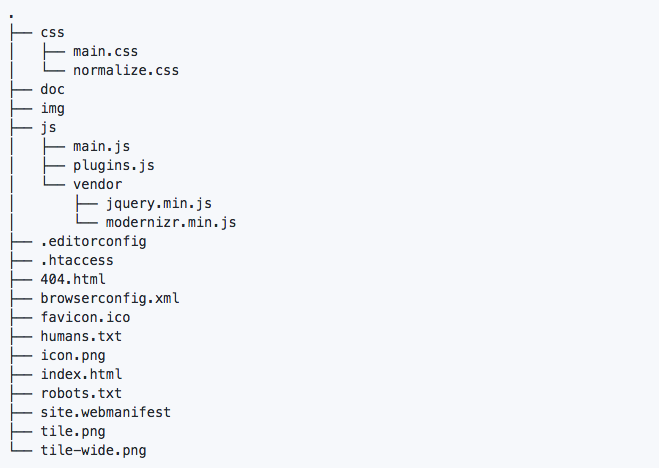
Dies ist die ultimative Ordnerstruktur, die wir wollen. Im Finder visualisiert:
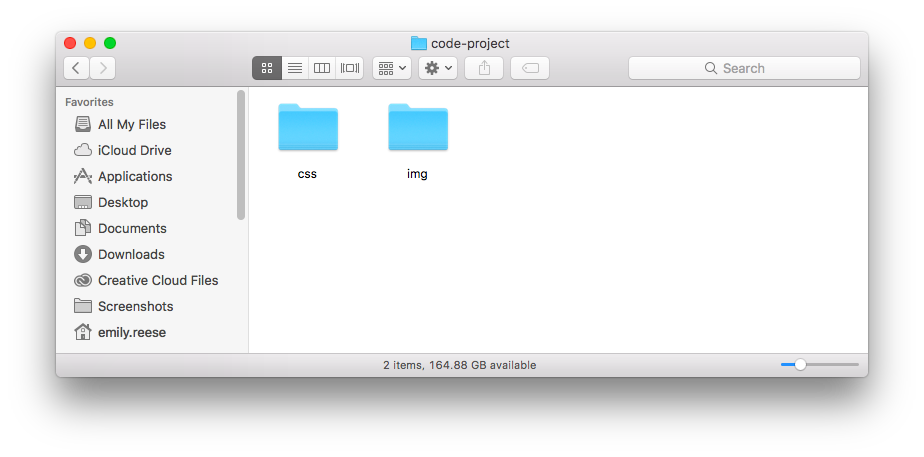
Die erforderlichen Befehle zum Ausführen als Serie lauten wie folgt (in Ihrem Desktop-Ordner oder überall dort, wo Sie Ihre Beispiele erstellen möchten):
mkdir code-project
cd code-project
mkdir css
mkdir img
Hier „s Wie dies in Terminal aussieht:
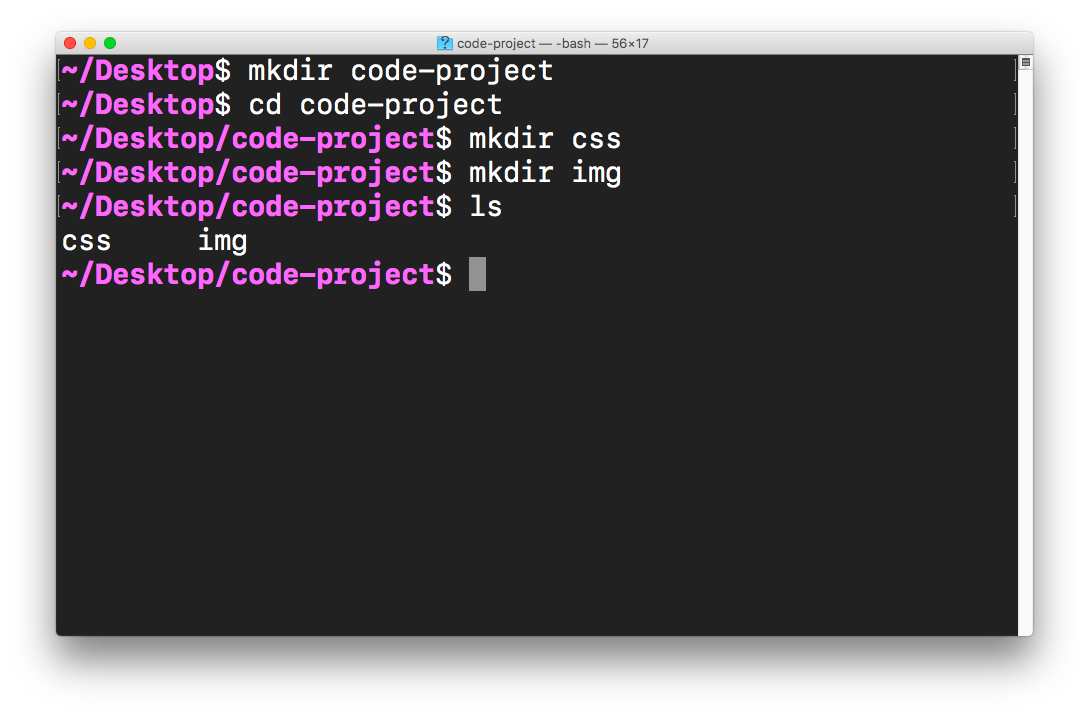
Sobald Sie Ihren gewünschten Ordner haben Wenn die Organisation eingerichtet ist, können wir im nächsten Kapitel mit einer anderen Aufgabe fortfahren: dem Erstellen von Dateien in diesen Ordnern. Wir bleiben bei den gleichen Beispielen: eines ohne Code, eines mit Code!